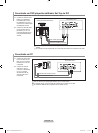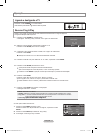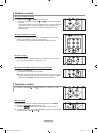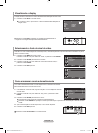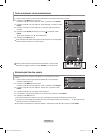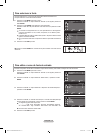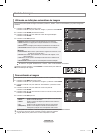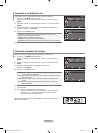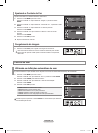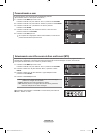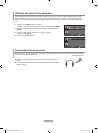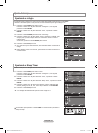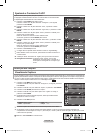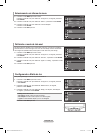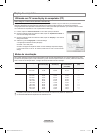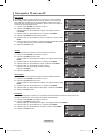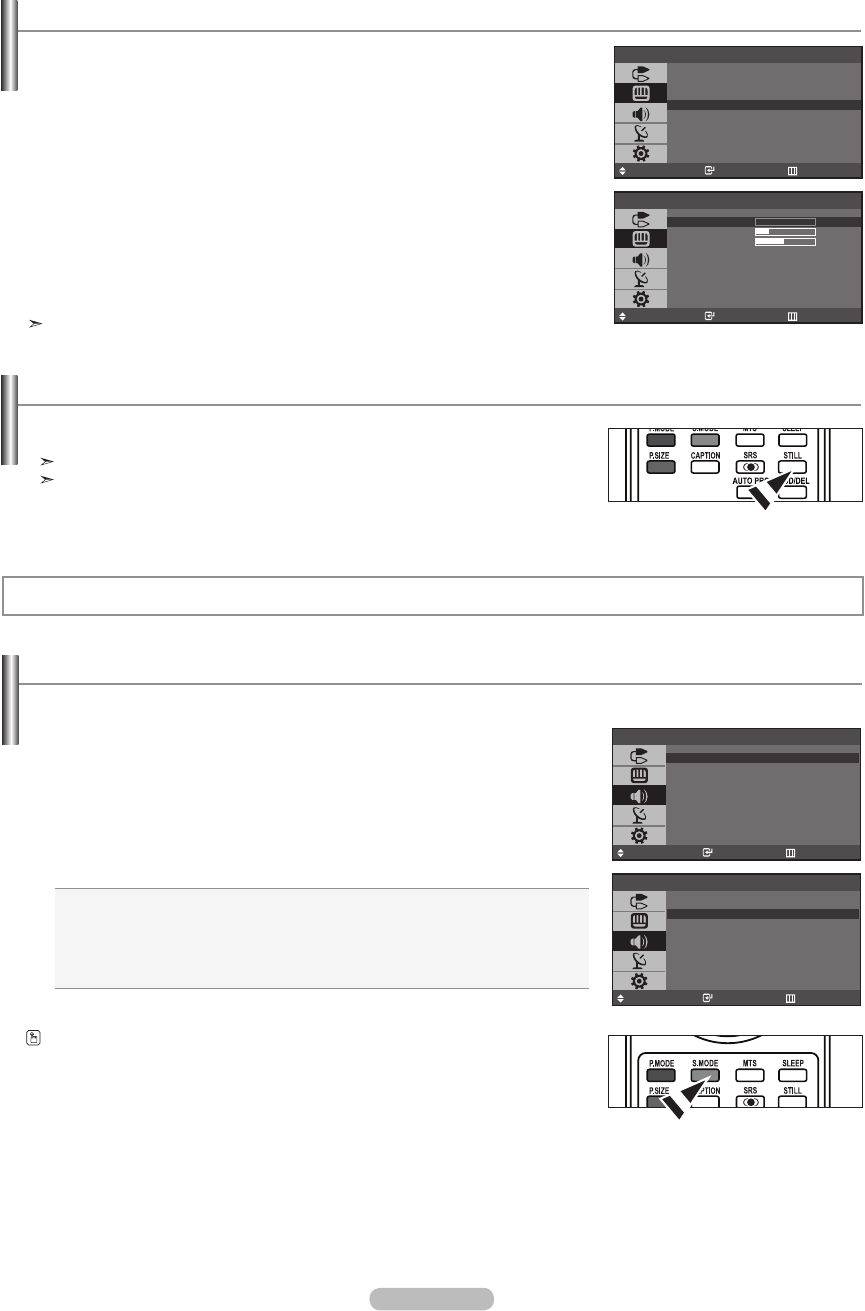
Português - 18
Ajustando o Controle de Cor.
Ajuste o Controle de Cor. individual Vermelho, Verde e Azul.
1. Pressione o botão MENU para exibir o menu.
Pressione o botão ▲ ou ▼ para selecionar “Imagem”, e pressione o botão
ENTER.
2. Pressione o botão ▲ ou ▼ para selecionar “Controle de Cor.”, e pressione o botão
ENTER.
3. Pressione o botão ▲ ou ▼ para selecionar um item em particular.
Pressione o botão ENTER.
4. Pressione o botão ◄ ou ► para aumentar ou diminuir o valor de um item
particular.
Pressione o botão ENTER.
5. Pressione o botão EXIT para sair.
Disponível somente no modo PC
Imagem
Mover Enter Retorno
Modo : Dinâmico
Personalizado
Tonalidade : Frio1
Controle de Cor.
Tamanho : wide
Controle de Cor.
Mover Enter Retorno
Vermelho
Verde
Azul
0
19
50
Congelamento da imagem
1. Pressione o botão STILL para congelar uma imagem em movimento.
Você continuará escutando som normal. Pressione novamente para cancelar.
Essa função não pode ser usada quando a fonte de entrada for Componente,
HDMI e PC.
Utilizando as denições automáticas de som
É possível selecionar o tipo de efeito sonoro especial a ser usado ao assistir determinado tipo de transmissão.
1. Pressione o botão MENU para exibir o menu.
Pressione o botão ▲ ou ▼ para selecionar “Som”, e pressione o botão ENTER.
2. Pressione o botão ENTER para selecionar “Modo”.
3. Pressione o botão ▲ ou ▼ para selecionar o efeito de som desejado.
Pressione o botão ENTER.
4. Pressione o botão EXIT para sair.
Padrão: Seleciona o modo de som normal.
Música:
Destaca a música sobre as vozes.
Filme: Oferece áudio ao vivo e pleno para filmes.
Diálogo: Enfatiza as vozes em relação a outros sons.
Pessoal: Seleciona suas congurações de áudio personalizadas.
Também é possível pressionar o botão S.MODE no controle remoto para selecionar
uma das definições de som.
Controle de som
Som
Mover Enter Retorno
Modo : Música
Pessoal
MTS : Estéreo
Auto Volume : Deslig
Modo
Mover Enter Retorno
Padrão
Música
Filme
Diálogo
Pessoal
BN68-01184D-00BPO-0806.indd 18 2007-08-06 �� 3:34:27